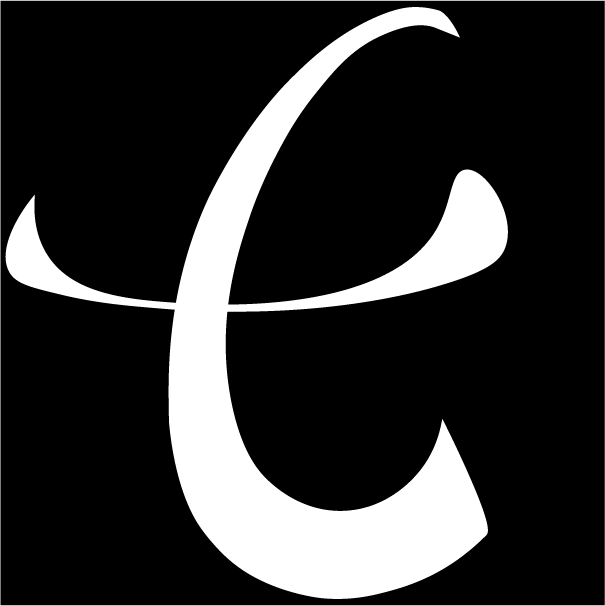ADB 工具安装与使用
介绍
ADB(Android Debug Bridge)是 Android 开发工具包(SDK)中的一项实用工具,用于与 Android 设备进行通信和调试。
网络上有很多的安装教程,不过针对于小白用户,建议通过可视化工具或系统工具进行安装,因为这种方式比较简单,如果因为各种兼容等原因导致无法正常安装的话,再进行源码包的形式安装。
快速安装
MacOS
使用 homebrew 命令行安装
- 安装
Homebrew软件包管理工具(按需,已有可忽略)
推荐国内的一键安装脚本,该脚本会自动设置国内源:
/bin/zsh -c "$(curl -fsSL https://gitee.com/cunkai/HomebrewCN/raw/master/Homebrew.sh)
备用脚本:
# 脚本1
/bin/bash -c "$(curl -fsSL https://raw.githubusercontent.com/Homebrew/install/master/install.sh)"
# 脚本2
ruby -e "$(curl -fsSL https://raw.githubusercontent.com/Homebrew/install/master/install)"
- 安装
android-platform-tools工具包
brew install android-platform-tools --cask
homebrew从 2.5.11 后,cask 就取消了,如有报错,请去除--cask,开始新的结构以及对macOS 10.13 high Sierra不再支持,也有不少软件没有二进制,只能从源码编译。
- 检测是否安装成功
adb --version
查看安装的位置:
brew info android-sdk --cask
使用 platform-tools 源码文件手动安装
- 删除旧数据(可选)
rm -rf ~/.android-sdk-macosx/
- 手动下载文件,访问 SDK 平台工具版本说明 | Android Studio | Android Developers,然后点击
SDK Platform-tools for Mac链接进行下载 - 解压文件到指定位置(下面是测试地址,具体解压位置以自己为准)
# 解压文件
unzip platform-tools-latest*.zip
# 创建存放目录
mkdir ~/.android-sdk-macosx
# 移动解压目录到指定目录
mv platform-tools/ ~/.android-sdk-macosx/platform-tools
- 配置环境变量,并生效
# 设置变量
echo 'export PATH=$PATH:~/.android-sdk-macosx/platform-tools/' >> ~/.bash_profile
# 刷新生效
source ~/.bash_profile
提示
如果无法找到.bash_profile文件,可尝试查找.zprofile
多检查配置路径是否存在或正确
- 验证是否成功
adb --version
使用 Android SDK 工具安装
操作指南
常用命令操作
- 获取序列号:
adb get-serialno
- 查看连接计算机的设备:
adb devices
- 重启机器:
adb reboot
- 重启到 bootloader,即刷机模式:
adb reboot bootloader
- 重启到 recovery,即恢复模式:
adb reboot recovery
- 查看 log:
adb logcat
- 终止 adb 服务进程:
adb kill-server
- 重启 adb 服务进程:
adb start-server
- 获取机器 MAC 地址:
adb shell cat /sys/class/net/wlan0/address
- 获取 CPU 序列号:
adb shell cat /proc/cpuinfo
- 安装 APK:
adb install <apkfile> # 比如:adb install baidu.apk
- 保留数据和缓存文件,重新安装 apk:
adb install -r <apkfile> # 比如:adb install -r baidu.apk
- 安装 apk 到 sd 卡:
adb install -s <apkfile> # 比如:adb install -s baidu.apk
- 卸载 APK:
adb uninstall <package> # 比如:adb uninstall com.baidu.search
- 卸载 app 但保留数据和缓存文件:
adb uninstall -k <package> # 比如:adb uninstall -k com.baidu.search
- 启动应用:
adb shell am start -n <package_name>/.<activity_class_name>
- 查看设备 cpu 和内存占用情况:
adb shell top
- 查看占用内存前 6 的 app:
adb shell top -m 6
- 刷新一次内存信息,然后返回:
adb shell top -n 1
- 查询各进程内存使用情况:
adb shell procrank
- 杀死一个进程:
adb shell kill [pid]
- 查看进程列表:
adb shell ps
- 查看指定进程状态:
adb shell ps -x [PID]
- 查看后台 services 信息:
adb shell service list
- 查看当前内存占用:
adb shell cat /proc/meminfo
- 查看 IO 内存分区:
adb shell cat /proc/iomem
- 将 system 分区重新挂载为可读写分区:
adb remount
- 从本地复制文件到设备:
adb push <local> <remote>
- 从设备复制文件到本地:
adb pull <remote> <local>
- 列出目录下的文件和文件夹,等同于 dos 中的 dir 命令:
adb shell ls
- 进入文件夹,等同于 dos 中的 cd 命令:
adb shell cd <folder>
- 重命名文件:
adb shell rename path/oldfilename path/newfilename
- 删除 system/avi.apk:
adb shell rm /system/avi.apk
- 删除文件夹及其下面所有文件:
adb shell rm -r <folder>
- 移动文件:
adb shell mv path/file newpath/file
- 设置文件权限:
adb shell chmod 777 /system/fonts/DroidSansFallback.ttf
- 新建文件夹:
adb shell mkdir path/foldelname
- 查看文件内容:
adb shell cat <file>
- 查看 wifi 密码:
adb shell cat /data/misc/wifi/*.conf
- 清除 log 缓存:
adb logcat -c
- 查看 bug 报告:
adb bugreport
- 获取设备名称:
adb shell cat /system/build.prop
- 查看 ADB 帮助:
adb help
- 跑 monkey:
adb shell monkey -v -p your.package.name 500
安装应用程序
- 应用程序安装
# 将一个包推送到设备上并安装
adb install <xxx.apk>
# 将多个包推送到设备上并安装
adb install-multiple <xxx.apk> <xxx.apk>
# 将一个或多个包推送到设备上并以原子方式安装
adb install-multi-package <xxx.apk> <xxx.apk>
- 替换现有应用程序
# 重新安装现有应用,保存其数据
adb install -r <xxx.apk>
# 允许测试包
adb install -t <xxx.apk>
- 允许版本代码降级
# 仅限可调试的包
adb install -d <xxx.apk>
授予所有运行时权限
# 授予应用清单中列出的所有权限
adb install -g <xxx.apk>
# 导致应用程序作为临时安装应用程序进行安装
adb install --instant <xxx.apk>
# 使用快速部署
adb install --fastdeploy <xxx.apk>
# 始终将 APK 推送到设备并调用包管理器作为单独的步骤
adb install --no-streaming <xxx.apk>
FAQ
成功安装 adb 工具后,仍无法在终端上运行 adb 命令,可能是因为系统环境问题
这可能是由于系统环境变量配置问题引起的。为了解决这个问题,可以尝试手动配置环境变量。
- 编辑 bash 配置文件
sudo vim ~/.bash_profile
- 在文件的末尾添加以下行
export PATH=$PATH:~/Library/Android/sdk/platform-tools
上面为参考路径,具体 sdk 路径以实际安装或配置路径为准
- 保存并退出编辑器,然后通过运行以下命令使配置文件生效
source ~/.bash_profile
再次尝试运行 adb 命令。如果一切正常,adb 应该能够在终端上正确执行。
如果因为网络原因导致安装失败,可尝试手动安装和配置 adb 环境
想了解更多信息,请点击 这里 。
macOS adb device 一直显示找不到设备
终端输入 adb kill-server
终端输入 adb start-server
如何让手机 adb 自动监听 tcp 5555 端口并重启有效
- root 手机
- 使用 adb 命令解锁 system
adb root
adb disable-verity
- 修改
/default.prop或/system/build.prop文件
# 添加这一行
service.adb.tcp.port=5555
- 保存文件时提示:Read-only file system
# 设置可读写权限
mount -o rw,remount /system
# 恢复只可读
mount -o ro,remount /system